零基础使用Multisim进行第一个仿真电路的实现
今天我们来实现第一个仿真电路:半波整流电路。
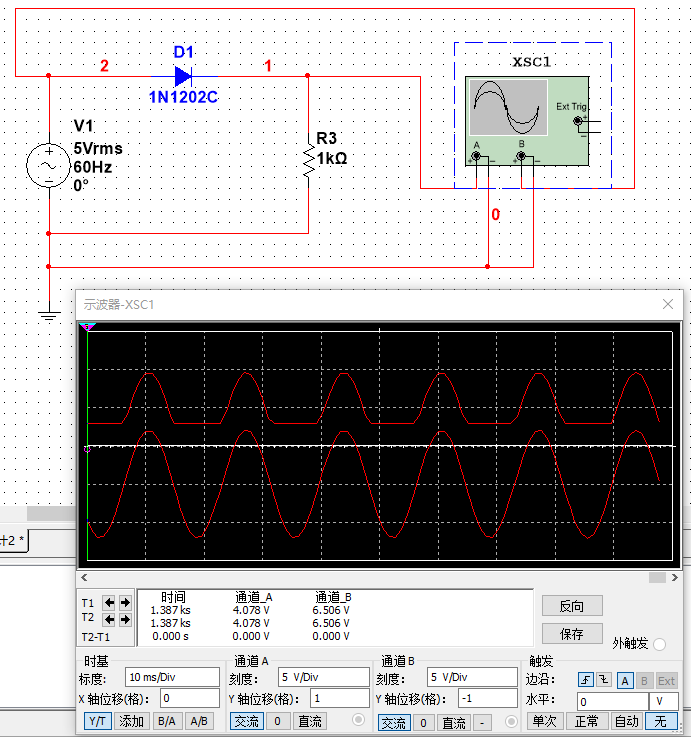
1、双击打开桌面上的【NI Multisim 14.0】。
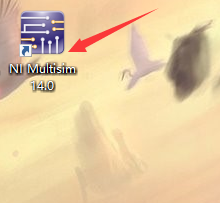
2、单击菜单栏的【文件】,单击选择【设计】。
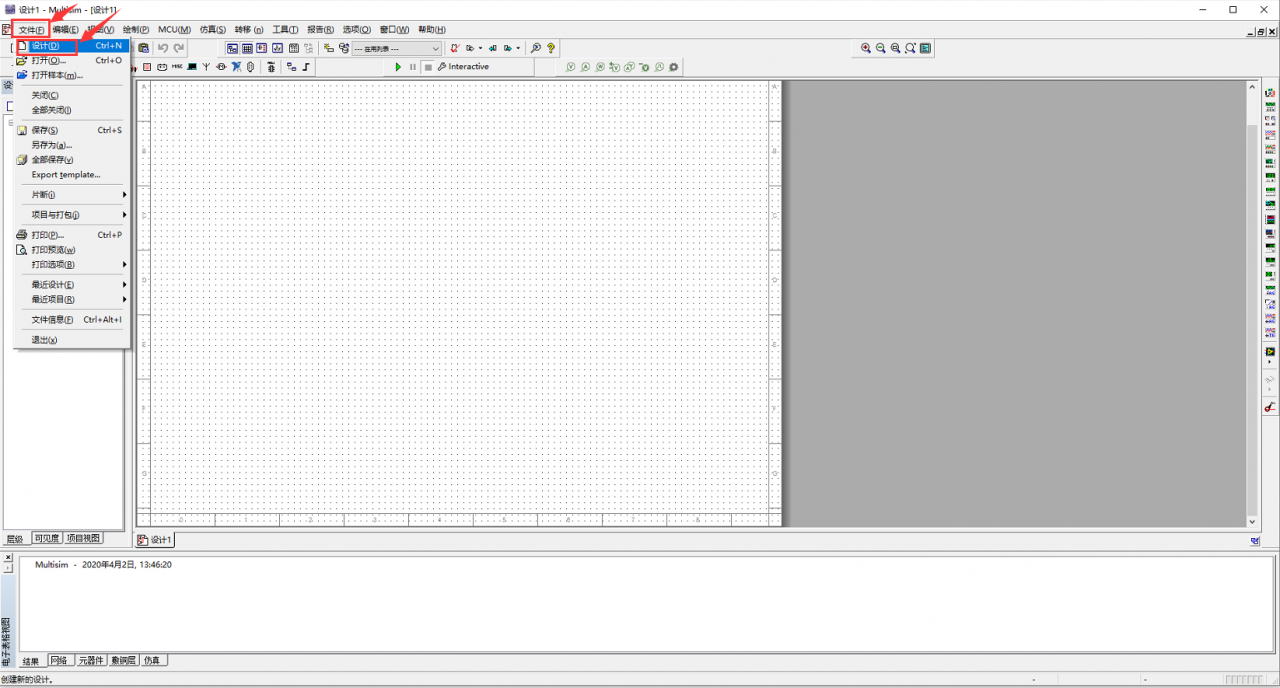
3、单击【Create】。
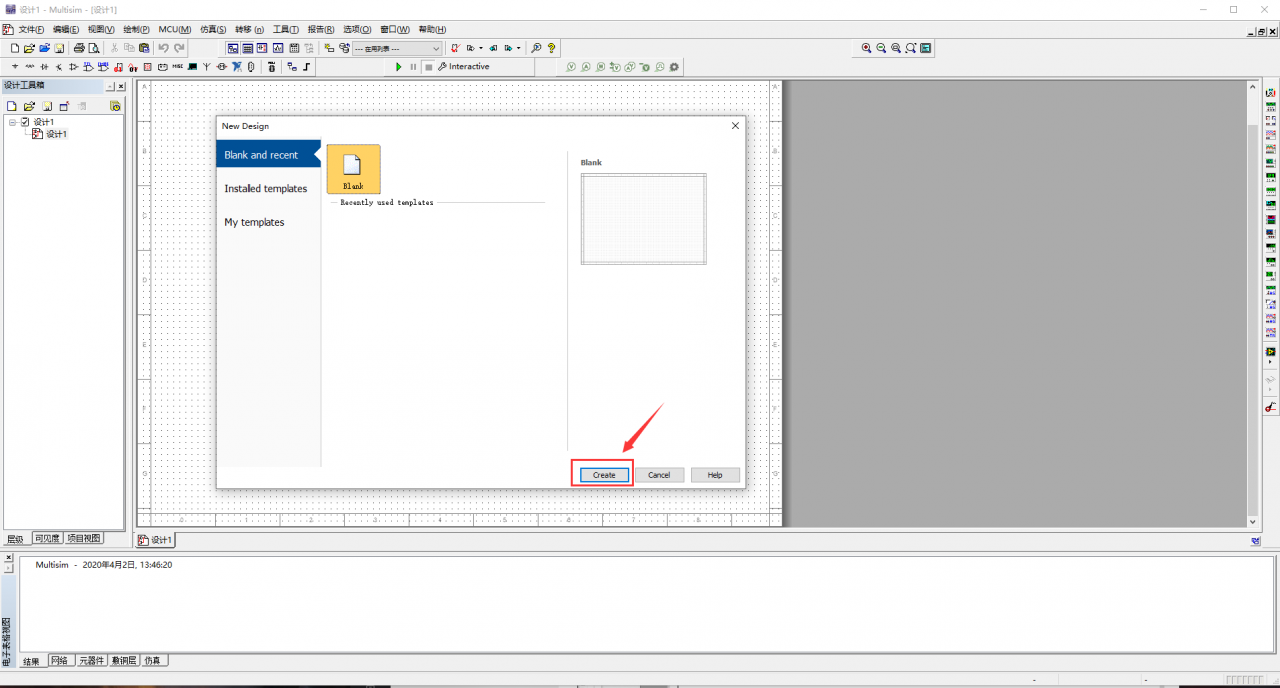
4、单击【绘制】,选择【元器件(C)】。
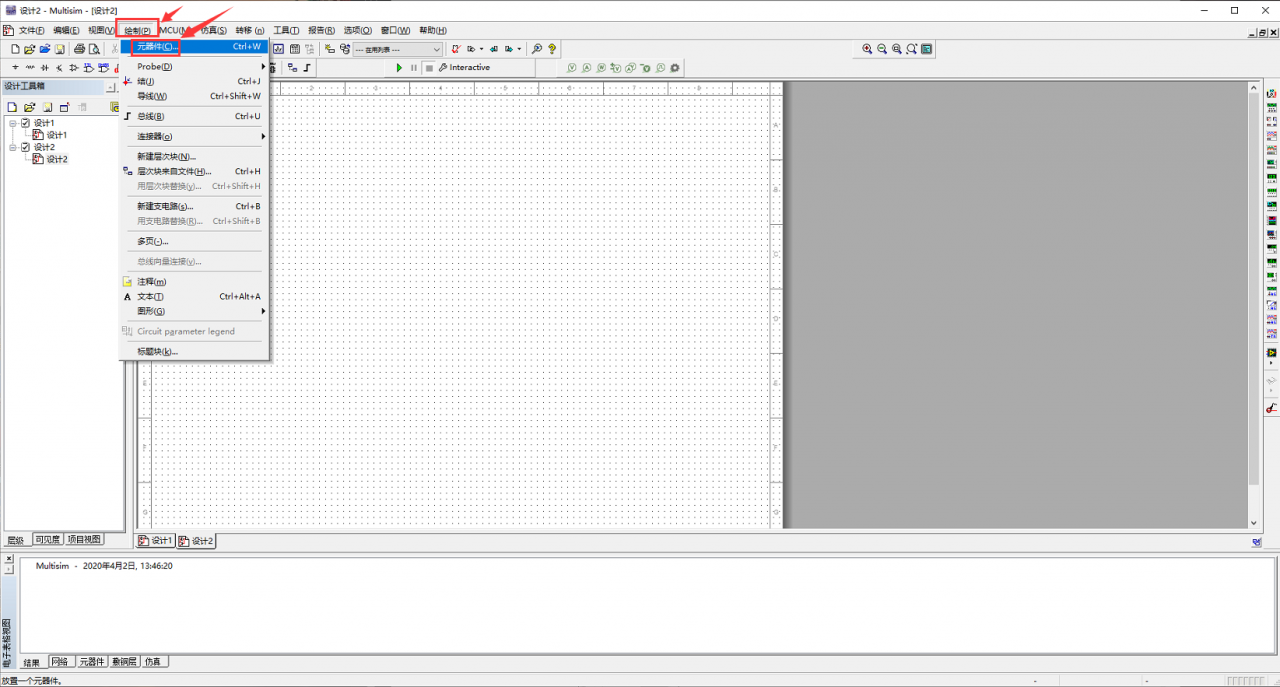
5、例如放置一个电阻的步骤:
①数据库:【主数据库】
②组:Basic
③系列:RESISTOR
④元器件:1k
⑤单击【确定】
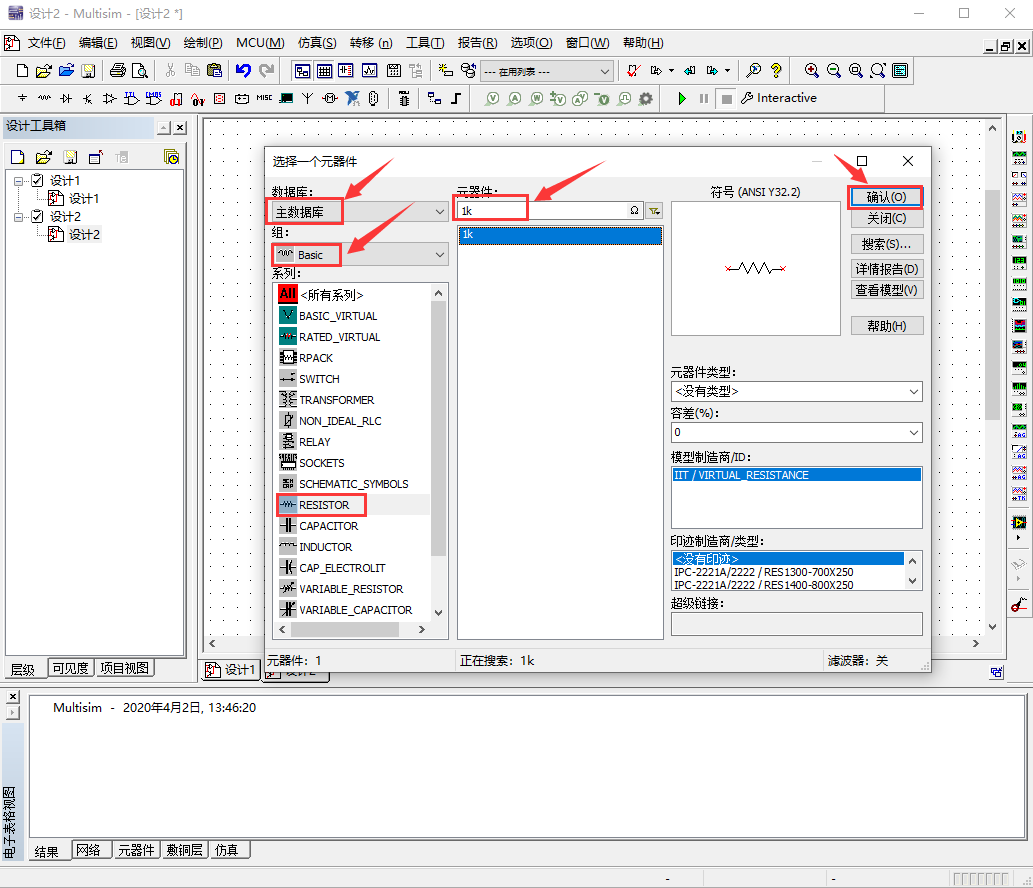
6、电阻会随着光标移动,放置合适的位置【单击】即可。再用同样的步骤放置其他阻值的电阻。
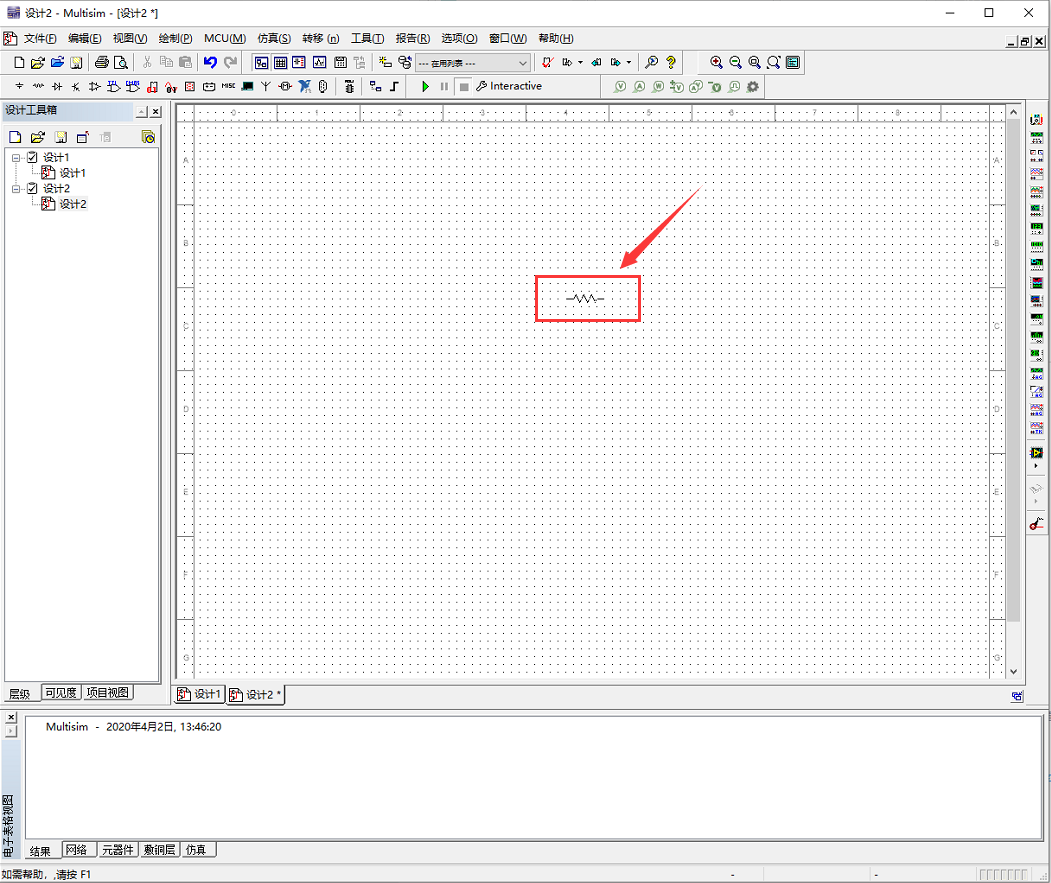
7、选中【电阻】元器件,右击【电阻】元器件,可以进行【水平旋转(h)】、【垂直旋转(v)】、【顺时针旋转90°(w)】和【逆时针旋转90°(o)】。
(提示:其他元件也可以按照上述方法进行旋转。)
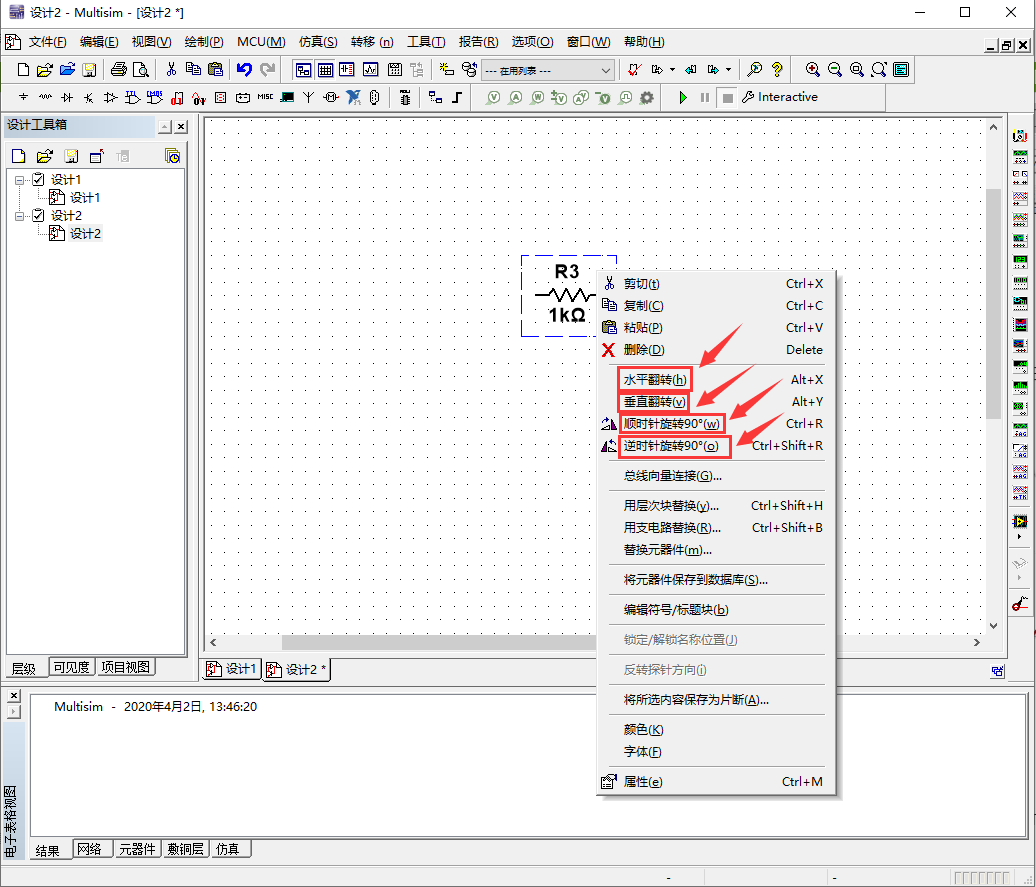
8、选中【电阻】元器件,双击【电阻】元器件,可以修改电阻的标签和阻值,修改完务必单击【确定】。
(提示:其他元件也可以按照上述方法进行修改标签和阻值。)
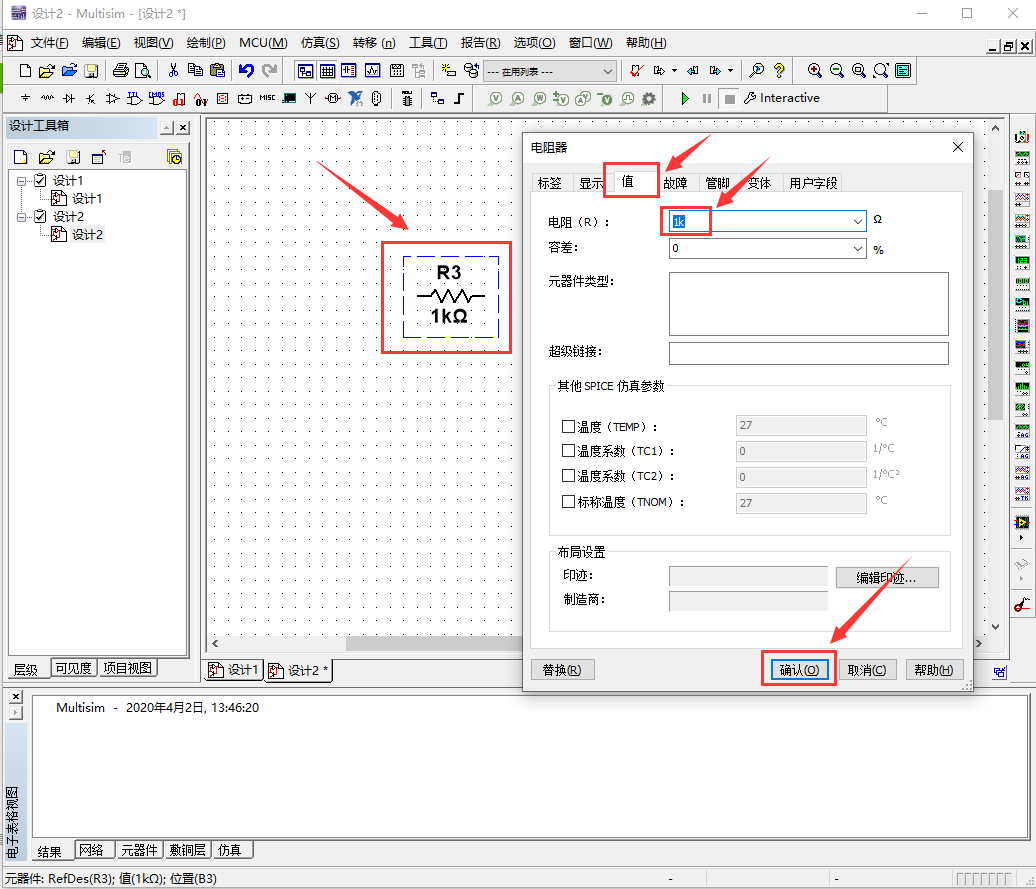
9、再用上述同样的步骤放置电源、二极管。
【绘制】>【元器件】。
例如放置一个交流电源的步骤:
①数据库:【主数据库】
②组:Source
③系列:POWER_SOURCES
④元器件:AC_POWER
⑤单击【确定】
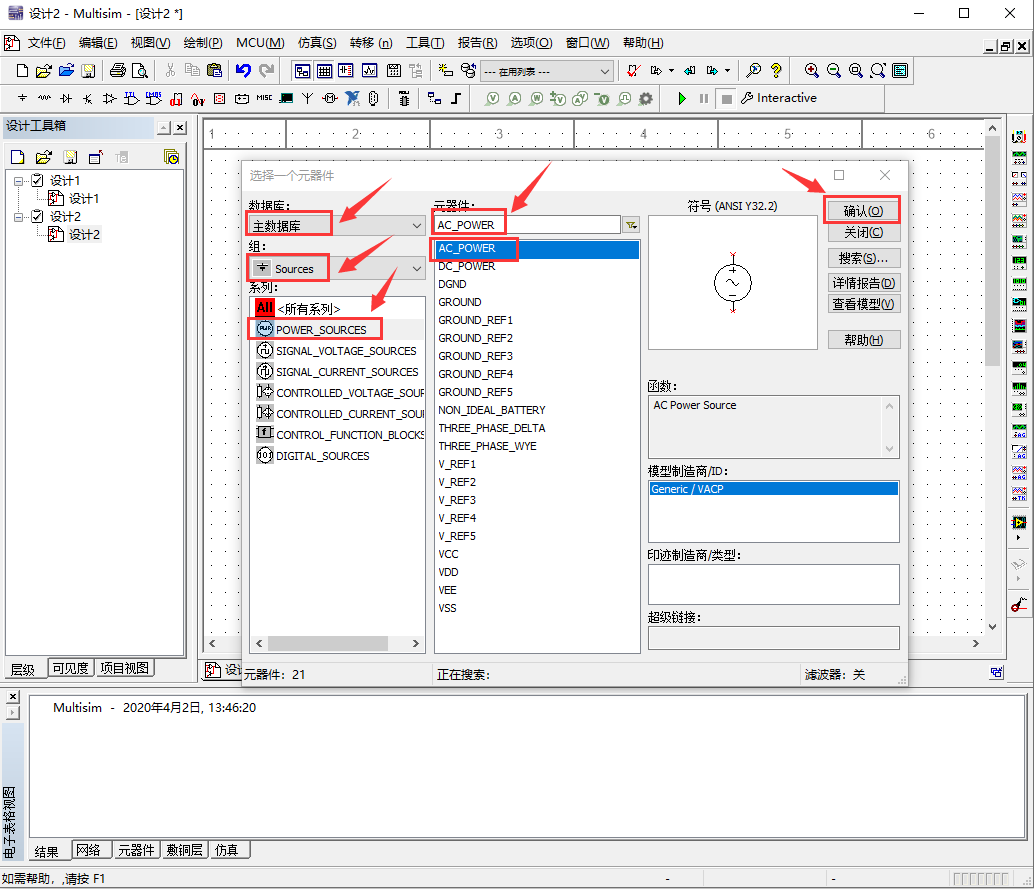
10、交流电源会随着光标移动,放置合适的位置【单击】即可。再用同样的步骤放置其他交流电源。
选中【交流电源】元器件,双击【交流电源】元器件,可以修改交流电源的三要素:幅值、频率和相位,修改完务必单击【确定】。
(提示:其他元件也可以按照上述方法进行修改标签和阻值。)
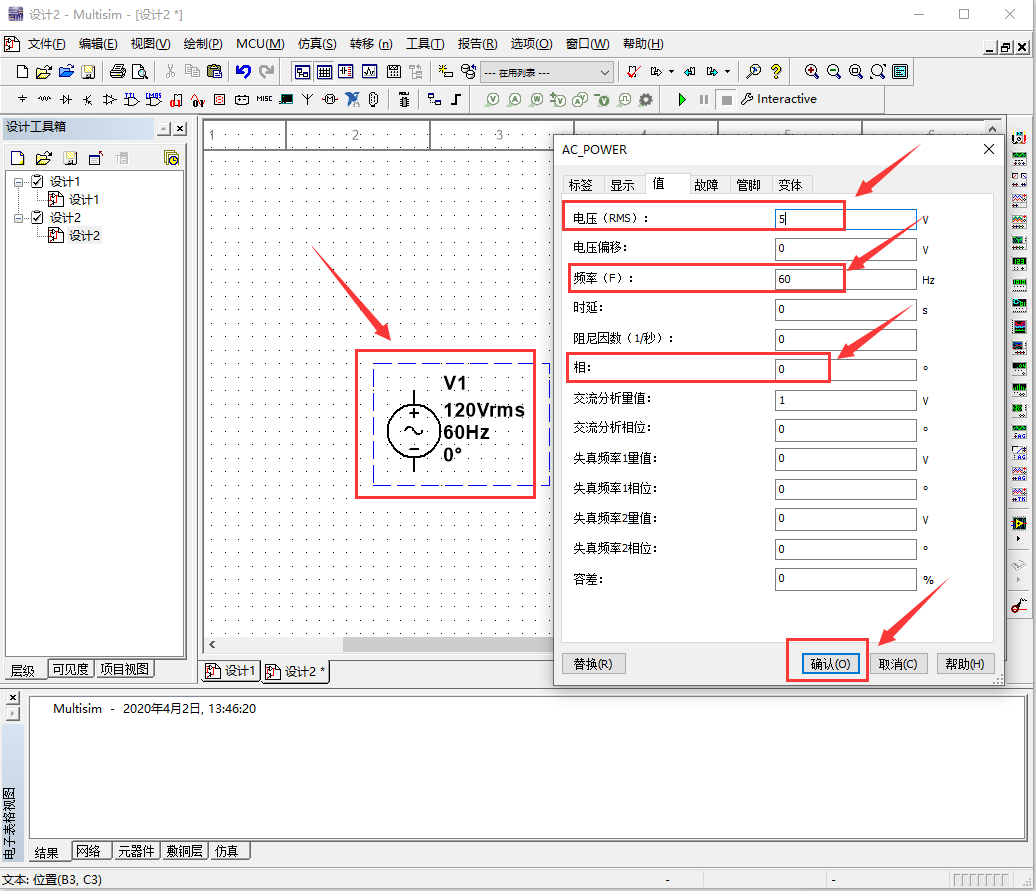
11、【绘制】>【元器件】。
例如放置地线的步骤:
①数据库:【主数据库】
②组:Source
③系列:POWER_SOURCES
④元器件:GROUND
⑤单击【确定】
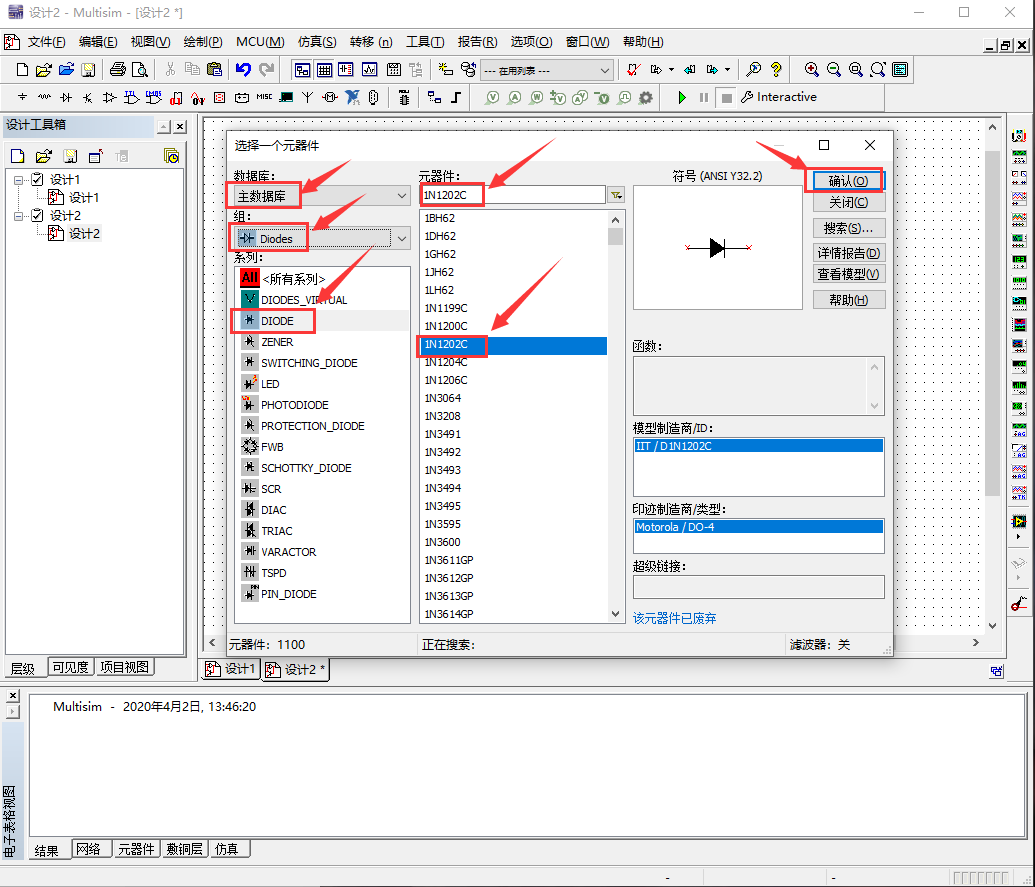
12、【绘制】>【元器件】。
例如放置地线的步骤:
①数据库:【主数据库】
②组:Source
③系列:POWER_SOURCES
④元器件:GROUND
⑤单击【确定】
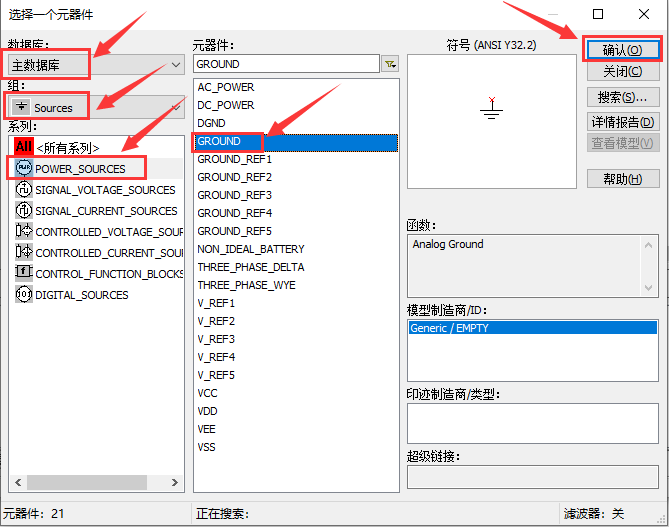
13、示波器的放置:双击选中最右侧的仪表栏的【示波器图标】(大家可以把鼠标移动到仪表栏的各个图标上,会有名称提示),选中示波器【XSC1】放置合适的位置即可。
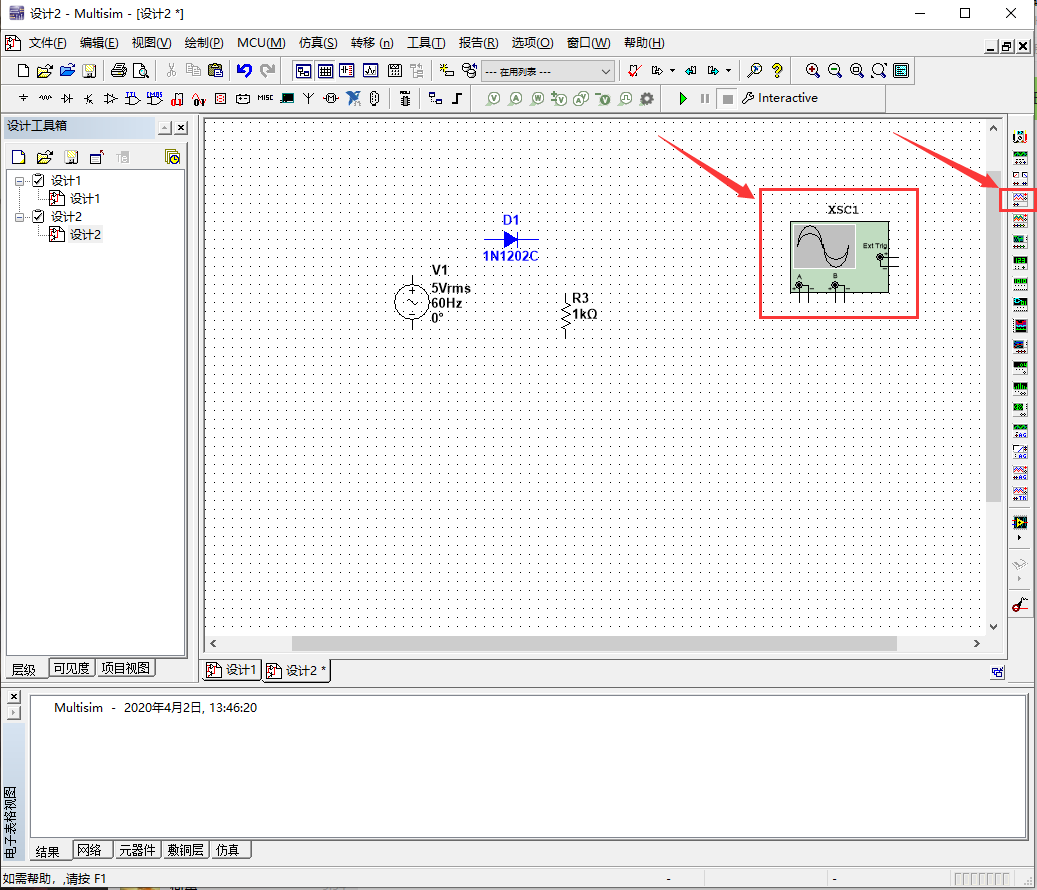
14、在图纸上,将鼠标移动到元器件端点上,鼠标就会变成十字光标,按住鼠标左键,拖动到另一个元器件的端点,即可完成一根导线的连接,按照这种方法,可以完成其他导线的连接。
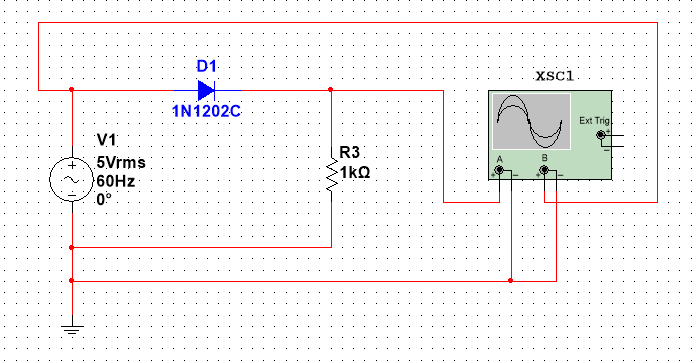
15、画出的电路图,导线没有标号,显示标号的步骤如下:
单击菜单栏的【选项】,然后选择【电路图属性】。
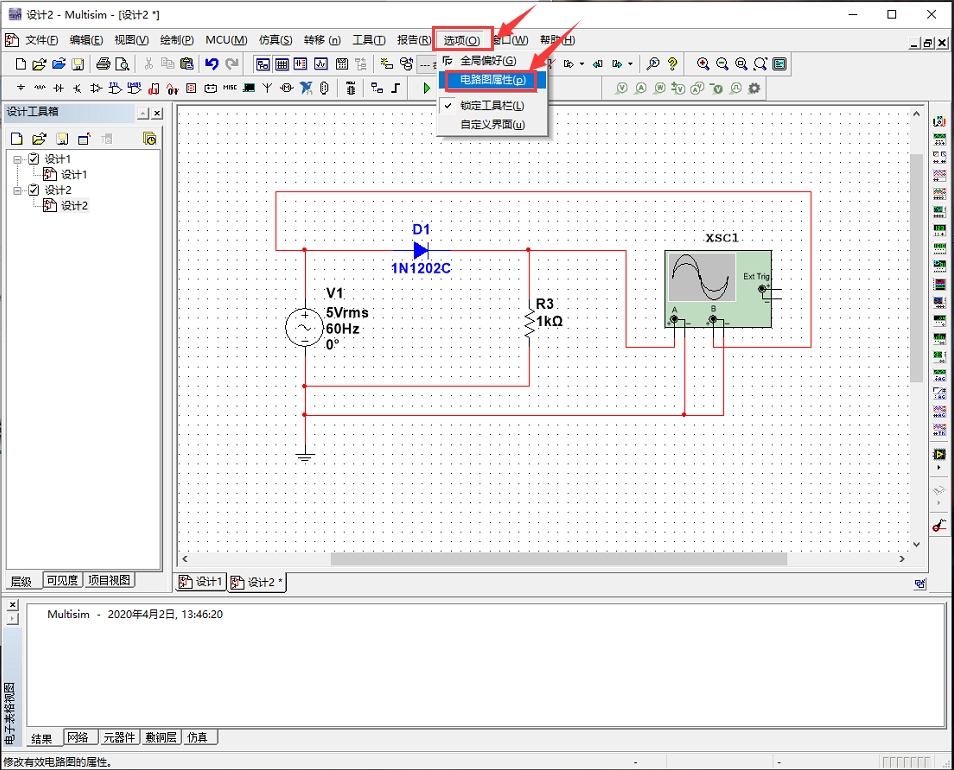
16、选择【全部显示】,单击【确定】。
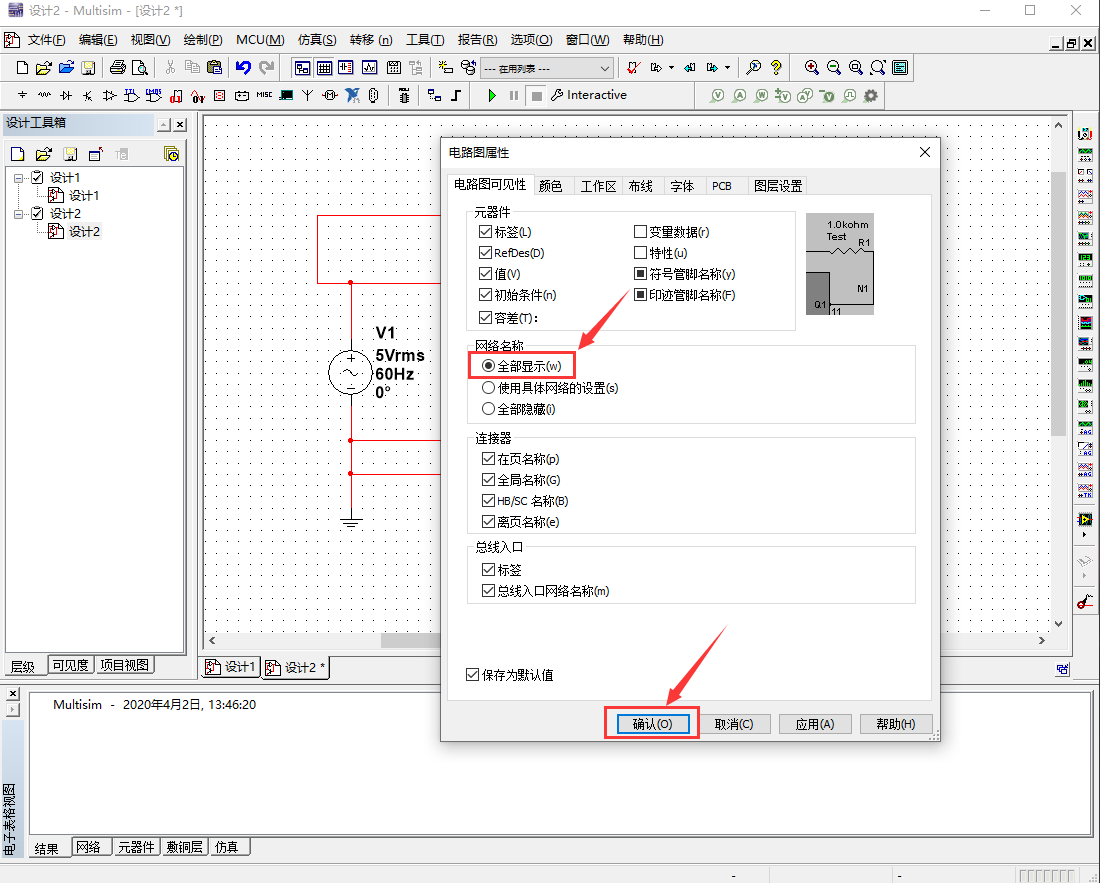
17、导线标号就显示了,标号的显示有利于分析。
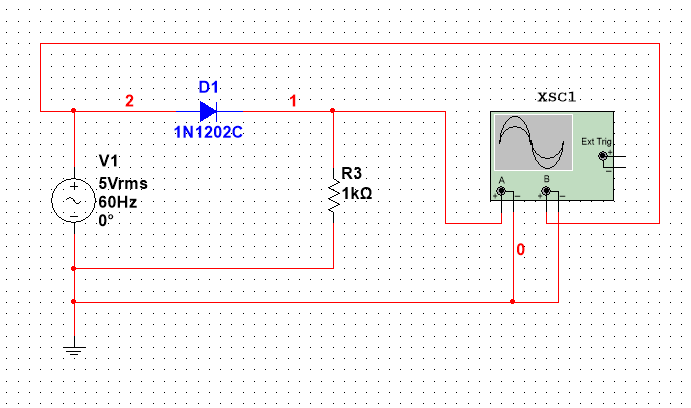
18、单击菜单栏的【仿真】,然后选择【运行】。

19、双击电路图中的示波器,设置示波器参数:
通道A>Y轴位移(格):1>【交流】
通道B>Y轴位移(格):-1>【交流】
(提示:单击蓝色的暂停按钮,就可以截图示波器波形)。
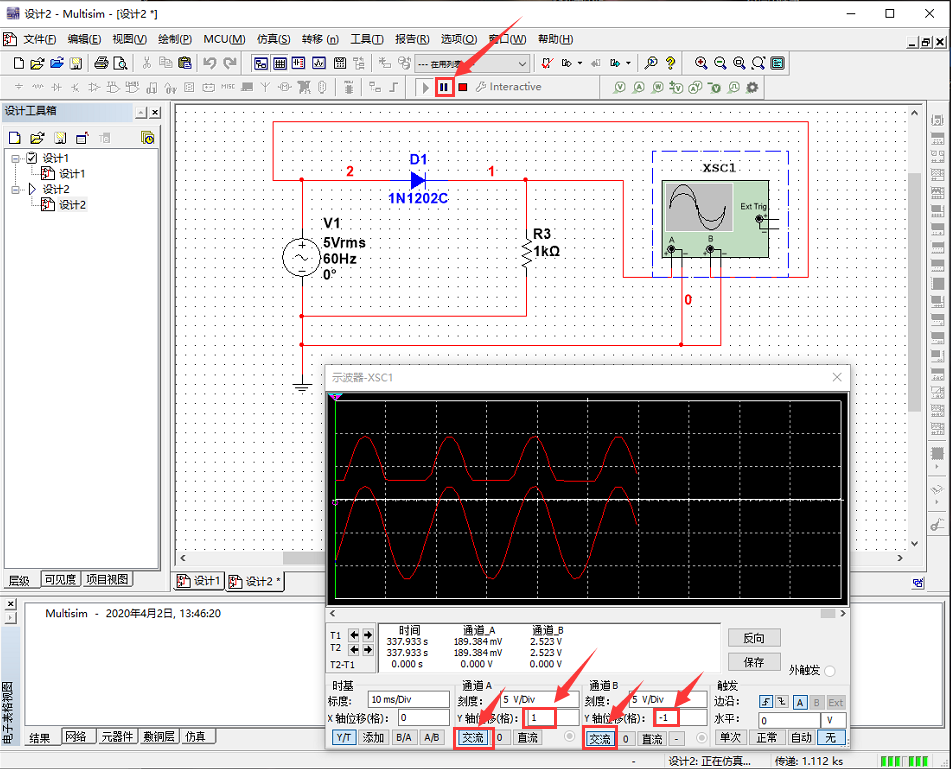
作者:骄阳似火_2018